小米路由器3G怎么设置? 2017年11月25日 下午10:40 • 小米 • 阅读 79544在本文中,鸿哥将给大家详细介绍,用电脑设置小米路由器3G上网的方法。用电脑设置小米路由器3G上网的时候,鸿哥建议各位同学,按照下面的这个步骤顺序来操作。路
在本文中,鸿哥将给大家详细介绍,用电脑设置小米路由器3G上网的方法。
用电脑设置小米路由器3G上网的时候,鸿哥建议各位同学,按照下面的这个步骤顺序来操作。
路由器线路连接
设置电脑IP地址
设置路由器上网
检查设置是否成功
重要提示:
(1)、如果你没有电脑,这时候可以用手机来设置,请阅读下面的文章,查看手机设置小米路由器3G上网的详细操作步骤。
小米路由器3G用手机怎么设置?
(2)、如果你需要重新设置(修改)小米路由器3G的密码,请阅读下面的教程,查看操作步骤。
小米路由器3G怎么改wifi密码?
(3)、如果你的这台小米路由器3G已经设置过了,则建议先把它恢复出厂设置,然后再按照本文的方法,重新设置上网。
新手同学,如果不知道如何把小米路由器3G恢复出厂设置,请阅读下面的教程:
小米路由器3G怎么恢复出厂设置?

第一步、路由器线路连接
1、小米路由器3G上的Internet接口(蓝色接口),用网线连接到猫的网口。
如果你家宽带没有用到猫,请把入户的宽带网线,插在小米路由器3G的Internet接口。
2、另外2个白色网口,任意一个和电脑进行连接即可。
PS:如果是笔记本电脑,连接到小米路由器3G的默认无线信号即可,无需用网线连接。
重要提示:
正确连接路由器、电脑、猫后,电脑暂时不能上网,这是正常的情况。
因为在设置小米路由器3G上网的时候,并不需要电脑处于联网状态;只要整个线路连接是正确的,电脑就可以设置路由器的。
第二步、设置电脑IP地址
各位同学,需要检查下你电脑中的IP地址设置情况,电脑在设置路由器、连接路由器上网的时候,鸿哥建议把IP地址设置成:自动获得,如下图所示。
如果你不清楚自己电脑IP地址的配置情况,请根据下面文章中的方法进行检查、设置。
电脑自动获得ip地址怎么设置?
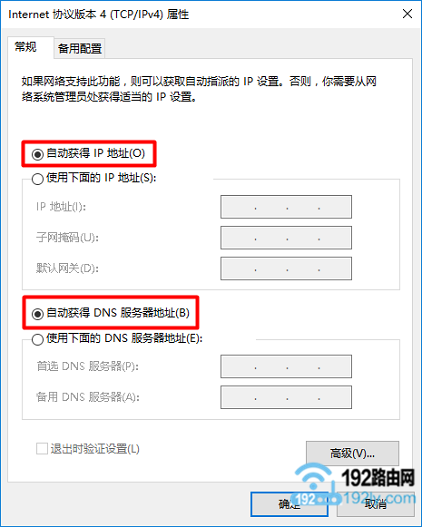
第三步、设置路由器上网
1、打开设置界面
在电脑的浏览器中输入:miwifi.com 或者 192.168.31.1 打开设置界面——>然后点击设置界面中的:同意、继续 按钮,如下图所示。
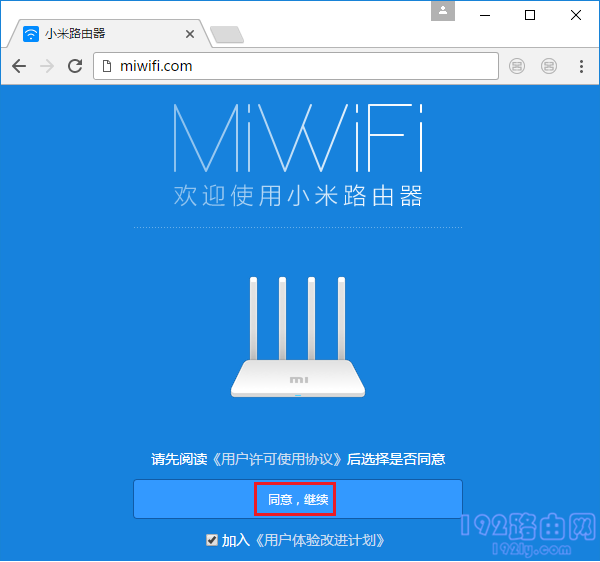
重要提示:
如果在浏览器中输入:miwifi.com 或者 192.168.31.1 后打不开设置界面。请阅读下面的教程,查看解决办法。
miwifi.com打不开怎么办?
小米路由器设置界面打不开怎么办?
2、设置上网参数
在页面中,填写你家的宽带账号、宽带密码——>然后点击:下一步。
PS:如果路由器检测到你的宽带不需要宽带账号和密码,会直接进入到无线参数的设置界面。
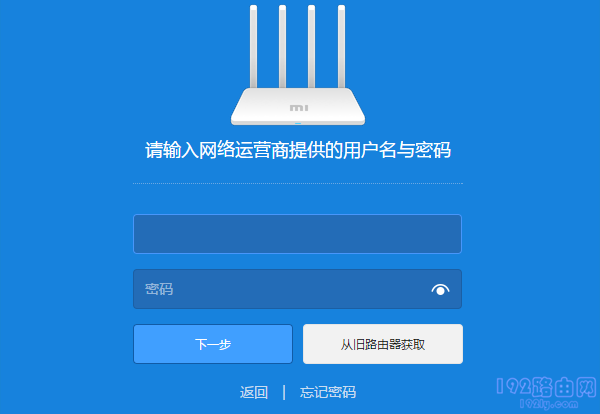
重要提示:
如果你不知道你家的宽带账号、宽带密码,可以通过下面的2种方式来解决:
(1)、如果你家里的旧路由器可以正常上网,在页面中点击:从旧路由器获取 这个选项,然后根据页面的提示操作,从旧路由器中获取账号和密码。
(2)、你也可以直接拨打宽带的客服电话,联系人工客服进行查询。
3、设置无线参数
在页面中设置小米路由器3G的 Wi-Fi名称、Wi-Fi密码 ——> 勾选:Wi-Fi穿墙模式 ——> 继续点击:下一步,如下图所示。
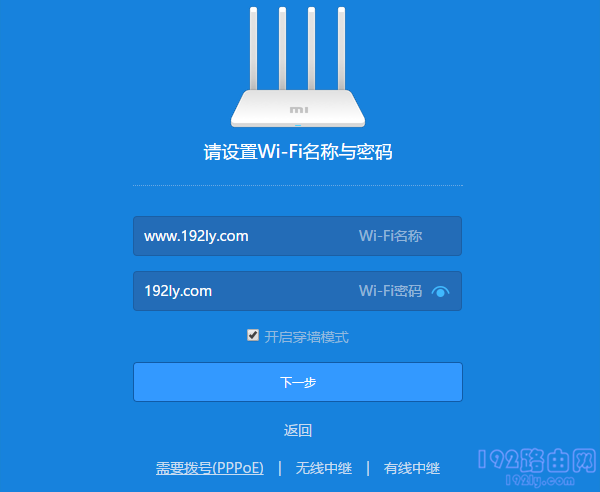
重要提示:
为了确保Wi-Fi的安全,Wi-Fi密码建议用:大写字母+小写字母+数字+符号的组合来设置,并且密码的长度要大于8位。
4、设置管理密码
在本页面中,给你的小米路由器3G设置一个管理密码,如下图所示。
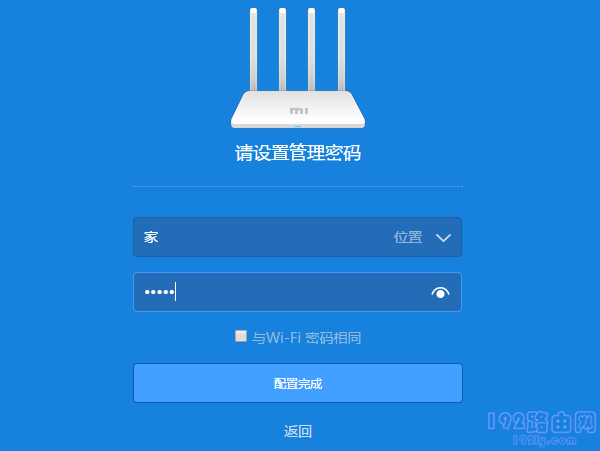
重要提示:
(1)、这里设置的管理密码,实际上就是这台小米路由器3G的登录密码。以后必须要输入这里设置的管理密码,才可以登录到设置界面。
(2)、你也可以直接勾选:与Wi-Fi密码相同 这个选项,把前面设置的Wi-Fi密码作为管理密码,如下图所示。
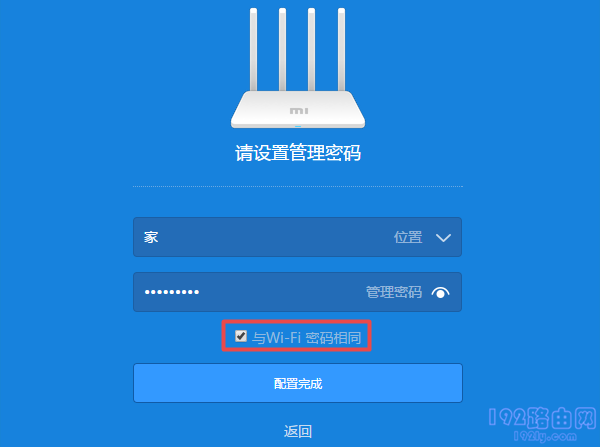
5、创建双频WiFi
此时,系统会自动创建5G频段的WiFi信号,如下图所示。
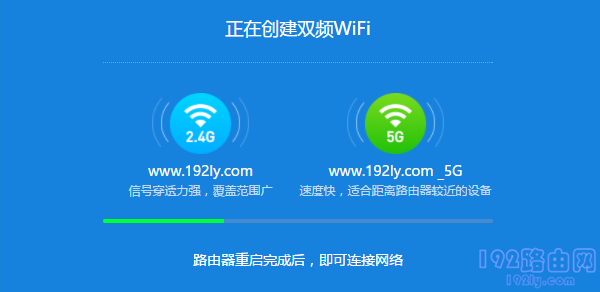
6、结束设置
根据页面的提示,结束对小米路由器3G的设置。
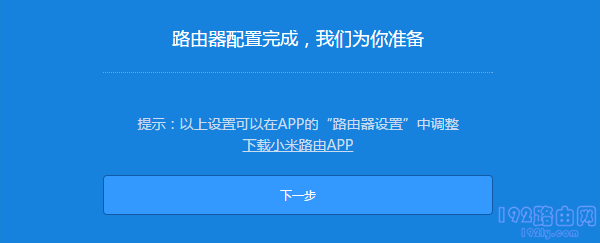
第四步、检查设置是否成功
检查方法1:
电脑、手机连接到小米路由器3G后,打开任意一个网址,测试下是否可以打开?
如果可以正常浏览网页,说明设置成功。
如果不能够浏览网页,说明设置失败。
检查方法2:
1、在电脑的浏览器中输入:192.168.31.1 打开登录界面——>输入 管理密码,登录到小米路由器3G的设置界面,如下图所示。
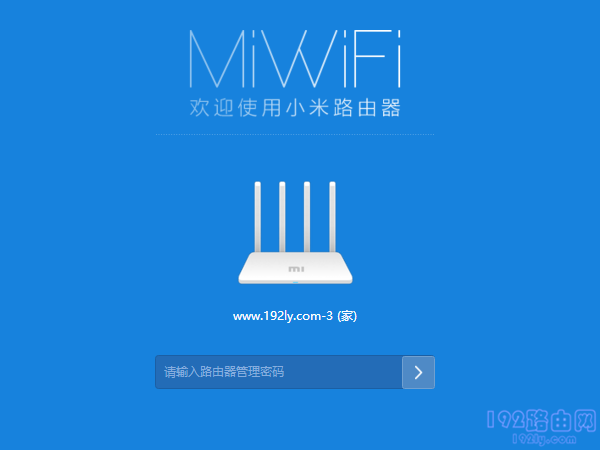
2、然后查看 路由状态 这个选项下面的提示信息,就可以判断设置是否成功。
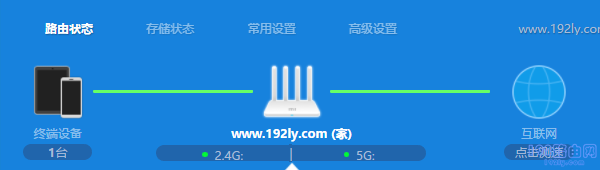
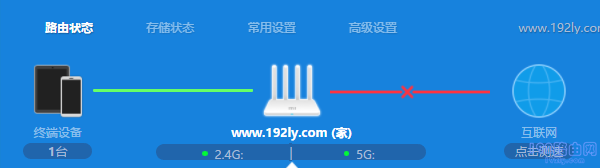
本教程《小米路由器3G怎么设置? 》整理于网络!

评论